YOUTUBERに必見 不要な個所を消す
オブジェクト・リムーブ(Object Removal)
洗濯クリップのたくやです。
動画を編集していると、不要なものが移っていたり、撮影したものに汚れや傷があったりしてもう一度撮影しなおすこと あります よね?
そんな時にも重宝するモーショントラックがHITFILM15に追加されました。
この機能とクローンスタンプでスロージューサーの汚れを簡単に消してみます。
NEW MOTION TRACK EFFECT
今回追加されたモーショントラックエフェクト。
一緒に追加されたオートスタビライザーも同じような考え方で、全体をスキャンしてから必要なトラックを囲んだり、スラビライズに使用する。
既存のCAMERA TRACER EFFECT を応用して簡単に使えるようにした感じです。
プリセット使い???の私には重宝しそうな機能です。
- AUTO-STABLIZER
新しいAuto Stabilizerエフェクトは、ハンドヘルドビデオクリップの動きを簡単にスムージングします。 - MOTION TRACK EFFECT
フェイスなどを囲んで選択して簡単にトラッキングできるようになりました。
3種類のモーショントラック
- hitfilm標準のtrack
- プラグインのmocha
- MOTION TRACK EFFECT
精度を求めないのであれば今回のMOTION TRACK EFFECTが一番筒単です。
MOTION TRACK EFFECTの使い方
- トラッキングポイントデータを使うレイヤー(マスクしたレイヤーやテキストレイヤー)内にMOTION TRACK EFFECTをドロップ。
- MOTION TRACK EFFECTでトラッキングする動画を選ぶ。
- 自動的に全体のトラッキングを開始する。
- トラッキング計算終了
- ポイントのためのエリア 顔だったり手だったりのトラッキングしたい動画エリアを選ぶ。
- これだけ。
スロージューサーの汚れを隠したい
実践してみました
以前にエスプレッソコーヒーについてユーチューブに投稿しています。
後でスロージューサーのジュースの汚れに気が付いたのですが、その時はうまく消せなかったんです。今回は、その汚れをこの機能で消し込みます。
使用したエフェクト
- MOTION TRACK EFFECT
- CLONE STAMP
HITFILM PRO 15 で オブジェクト・リムーブ
HITFILM PRO 15 を起動します
- 動画をインポート
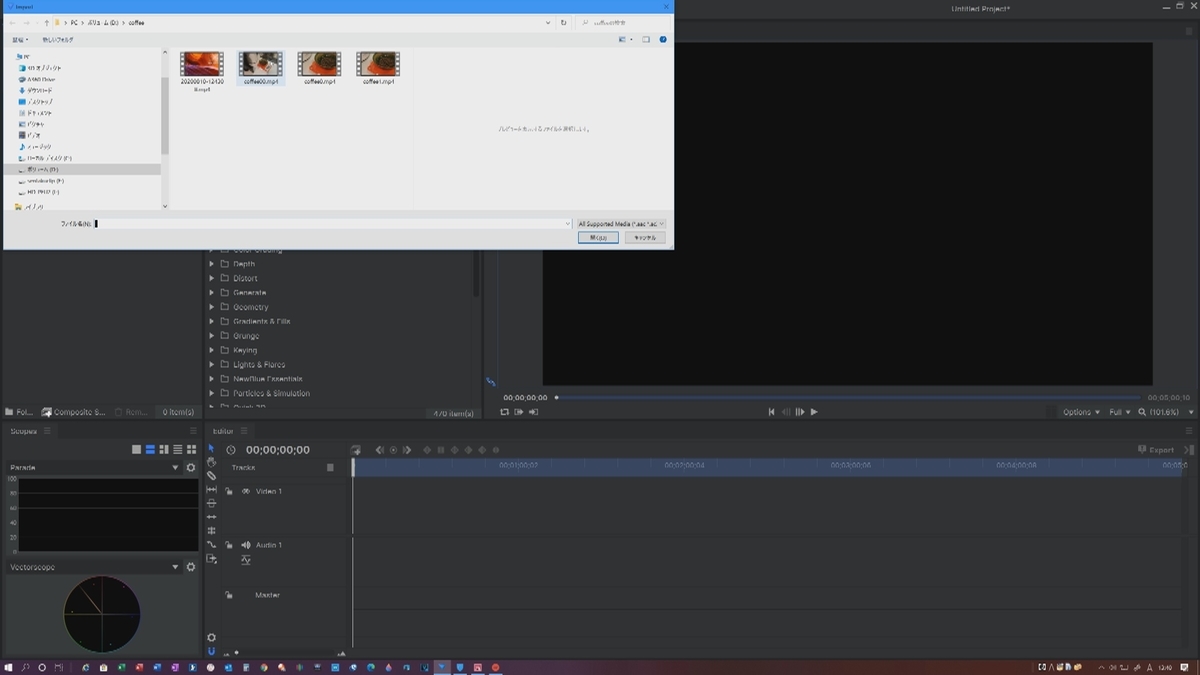
- Composite Shotを作成
HITFILMはビデオトラックという概念とは別にレイヤー構造を持つことで、いろいろな加工ができます。Premiere ProとAfter Effectsが一緒になった感じらしいです。(2つとも使ったことがないのですが...)
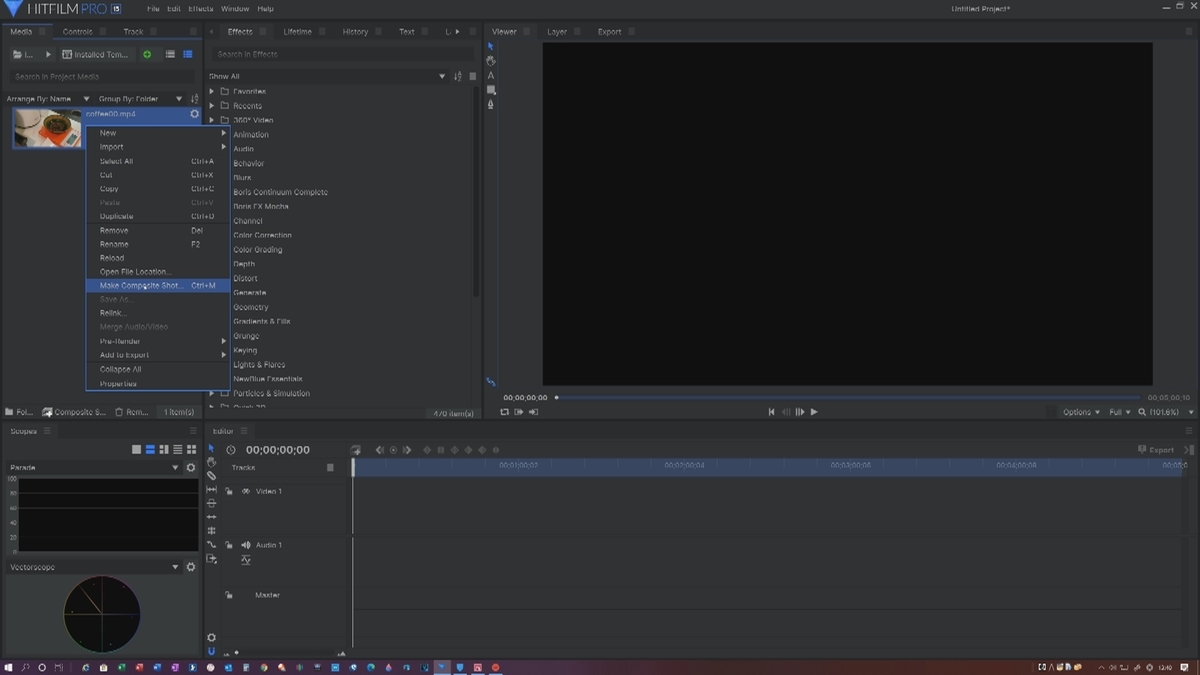
- AUTO-STABLIZER
Composite ShotにAUTO-STABLIZERをドラッグアンドドロップします。 するとなにやら計算が始まります。終了すると、画像エリアが少し小さくなり、緑の点(トラッキングポイント)が現れます。カメラをずらしたときのガタガタしたブレがとり除かれました。画像の縮小率は後から変えることができて、それによりスタビライズの大きさも変わります。デフォルトで良さそうです。
するとなにやら計算が始まります。終了すると、画像エリアが少し小さくなり、緑の点(トラッキングポイント)が現れます。カメラをずらしたときのガタガタしたブレがとり除かれました。画像の縮小率は後から変えることができて、それによりスタビライズの大きさも変わります。デフォルトで良さそうです。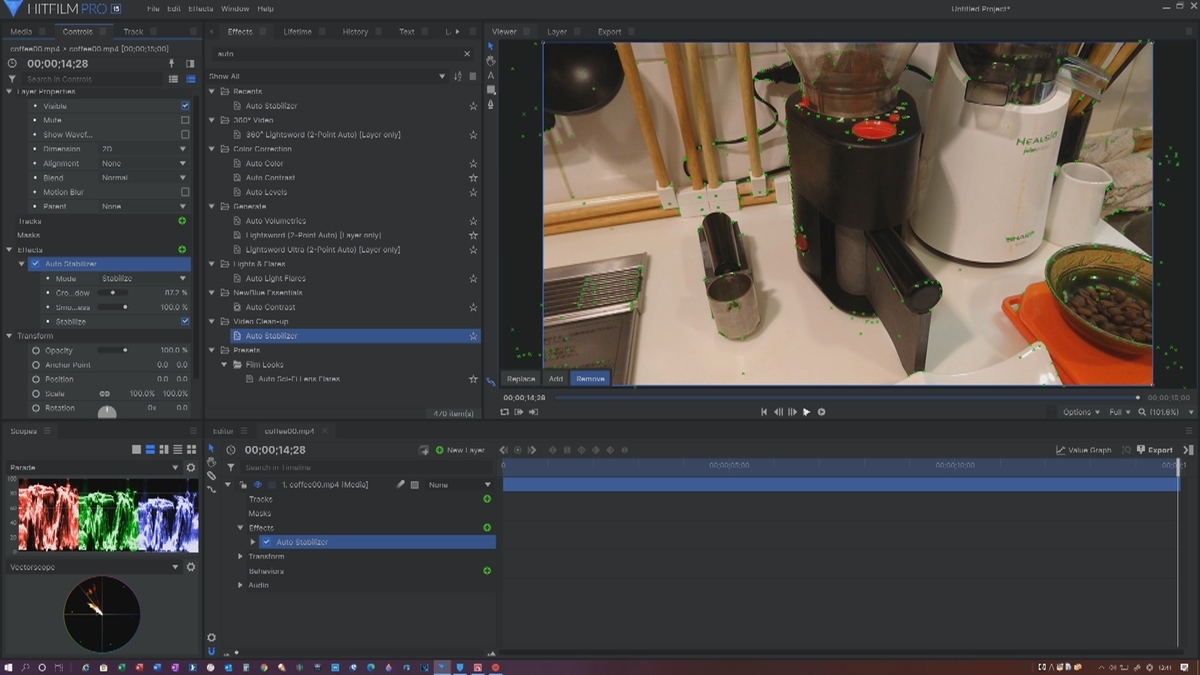
-
スロージューサーの汚れを隠すためのマスクレイヤーを作成します
NEW LAYERでPLANEを白で作成します。
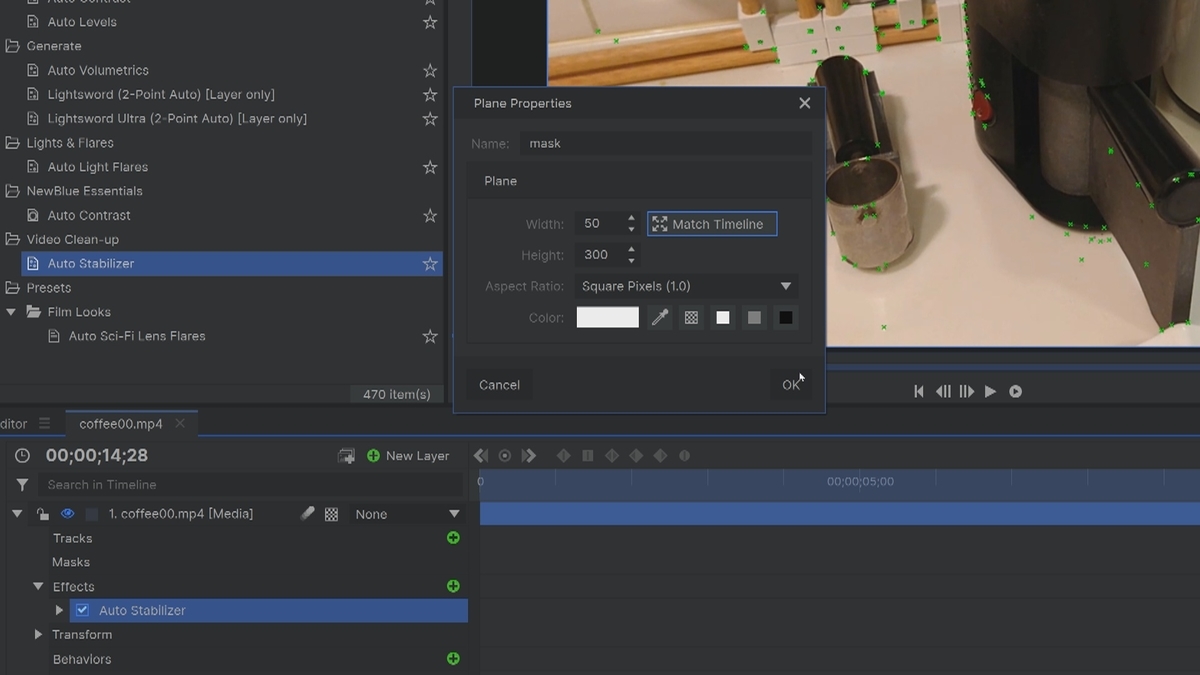
マスクの位置だし 後から移動も回転も大きさも自由に変更できます。
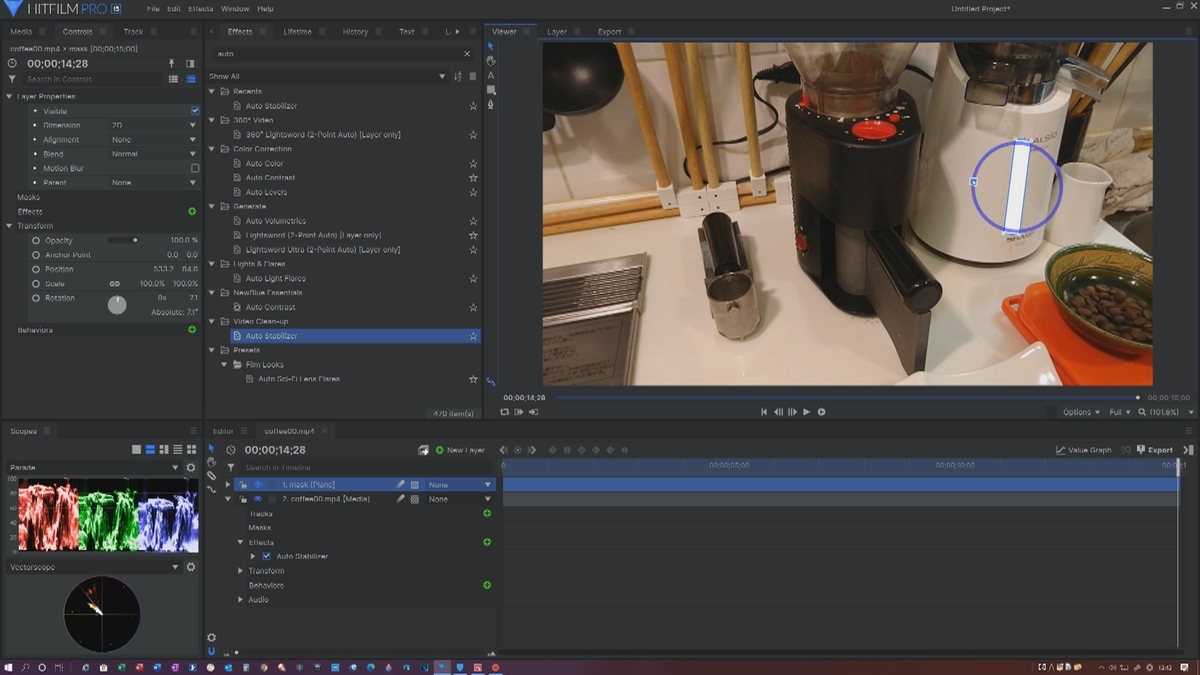
-
このままでは、マスクは動画内のスロージューサーに追従してくれません。


- MOTION TRACK EFFECT
マスクにMOTION TRACK をドラッグアンドドロップします。
Motion From を none から Composite Shot(coffee00)に切り替えます。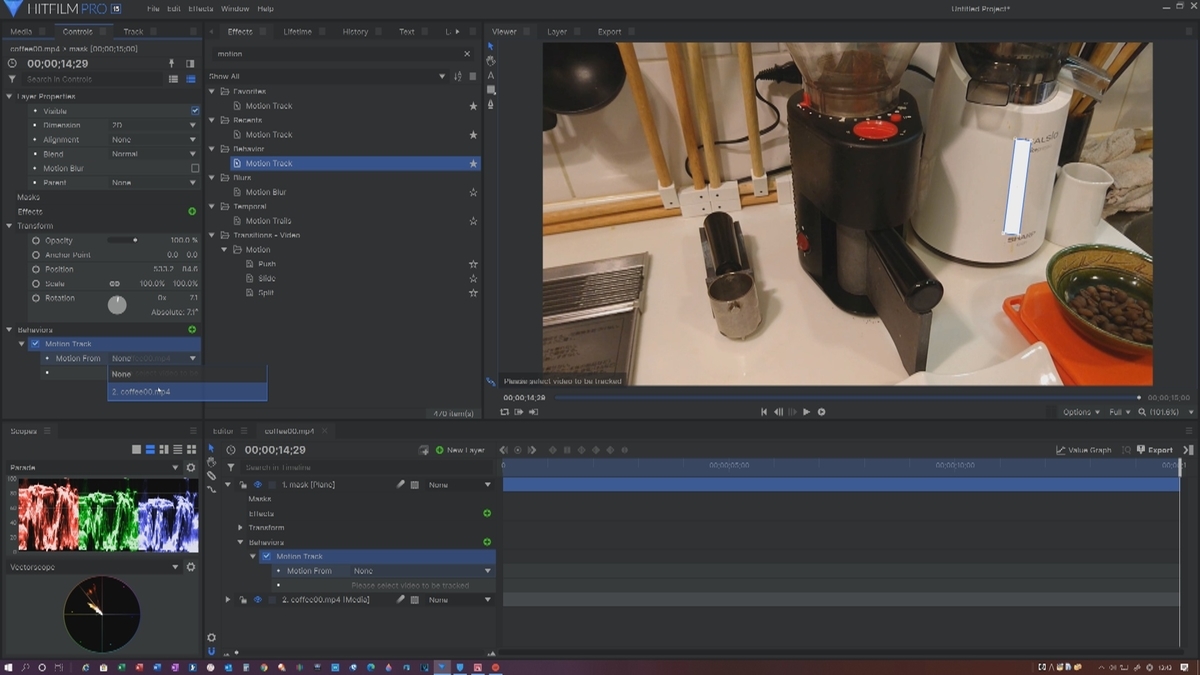
通常は計算が始めるのですが、始まりません。
Draw around the area you wish to track
すでにAUTO-STABLIZERしているのでそのトラッキングデータを使うようです。
と表示されるので、消したい汚れのあるエリアを囲みます。汚れ付近にトラッキングされたポイントが少ないためうまく追従しません。
ADD を選んでエリアを追加していきます。

そうすると、位置だけでなく、回転やズームも自動で追従してくれるようになりました。
- CLONE STAMP
最後に、マスクエリアを似通ったきれいな部分と置き換えてみます。
Composite Shot(coffee00)レイヤーにCLONE STAMP をドラッグアンドドロップします。
Clone mask
マスクレイヤーを選択します。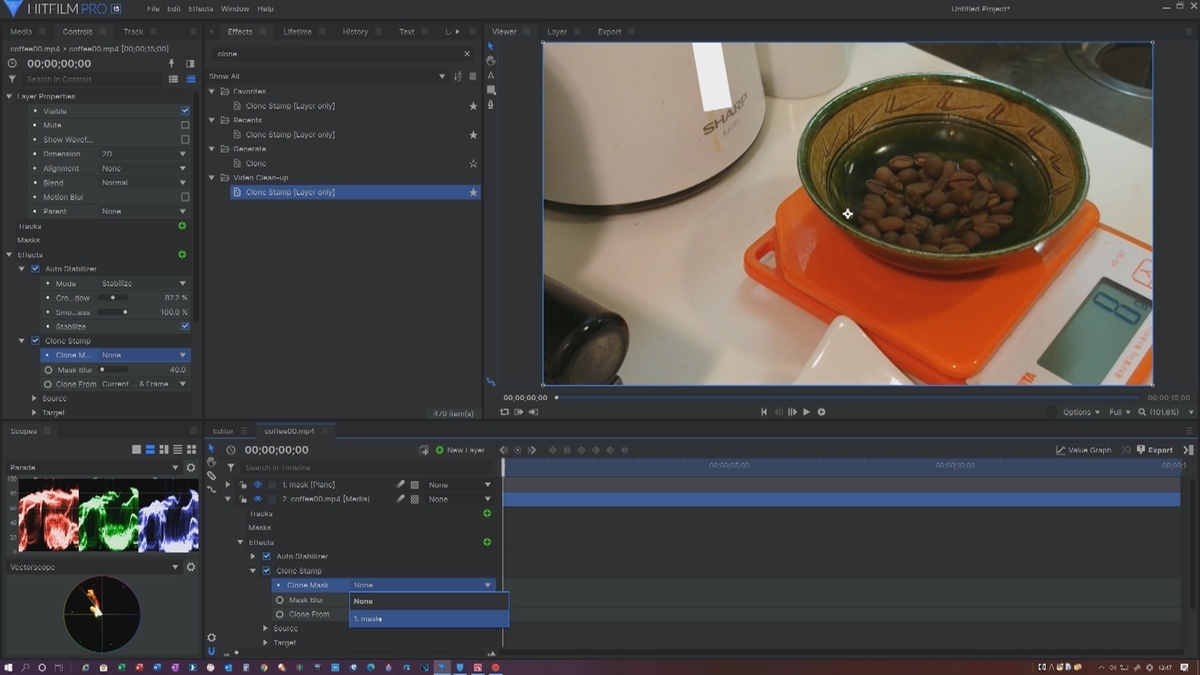
マスクを似通ったきれいな部分に移動しておきます。
CLONE STAMPのTargetのポジションでマスクの下の画像を汚れの上に移動します。
するとどうでしょう。きれいに汚れが隠れました。デフォルトでマスクの淵もぼかしてくれています。


-
duplicateでマスクとCLONE MASK をコピーして他の汚れも除去
左の画像
コピーした小さな白いマスクの横に雲のようなクローンマスクが見えてます。
このクローンマスクをTargetのポジションで汚れの上に移動します。
右の画像がクローンマスク移動後

簡単にスロージューサの汚れを消し込むことができました。
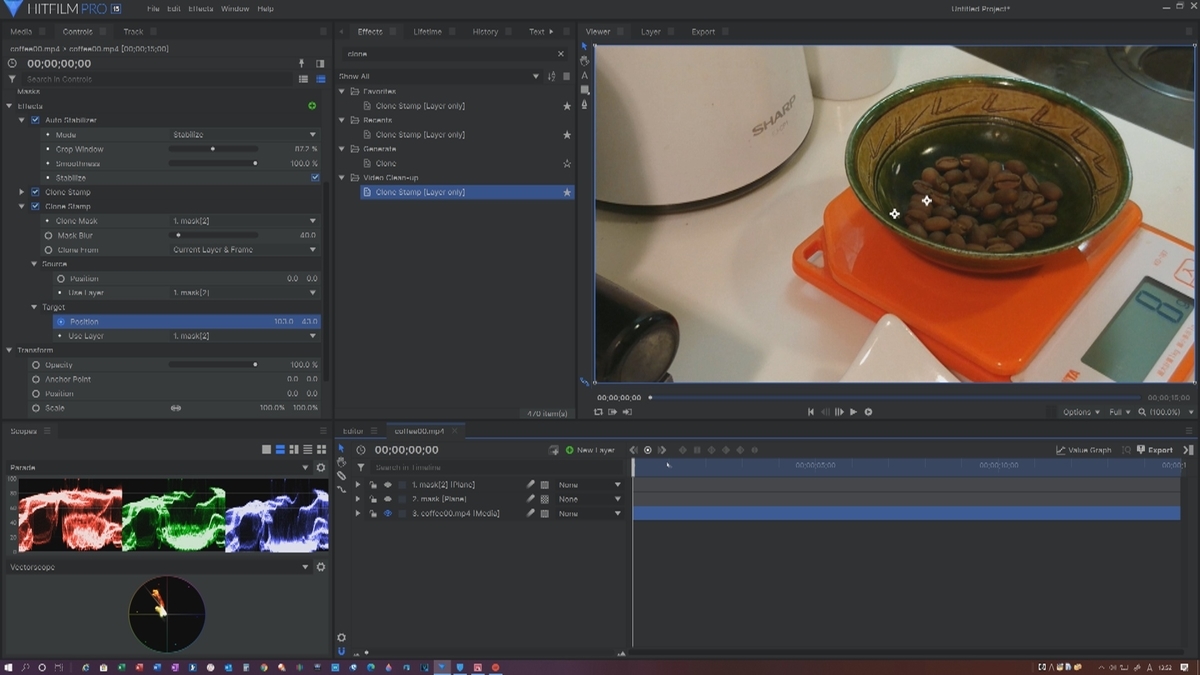
カメラかオブジェクトのどちらかが固定されているなら、十分に使えると思います。
普段からプリセットを多用して動画編集している私にはちょうどいい機能でした。
エフェクトにはできるだけ時間をかけずに、ストーリーを作りたいと考えています。
でも、こんなエフェクトなら重宝しそうです。
YouTube動画


